Использование функции повышения четкости лиц на принтере Canon Pixma MX320
Использование функции повышения четкости лиц
Имеется возможность повысить четкость лиц, оказавшихся на фотографии "не в фокусе". Функцию "Повышение четкости лиц" можно применить вручную или автоматически.
1. Выберите фотографии на экране Выбор изображений (Select Images) и нажмите кнопку Исправить/улучшить изображения).
Появится окно Исправить/улучшить изображения (Correct/Enhance Images).
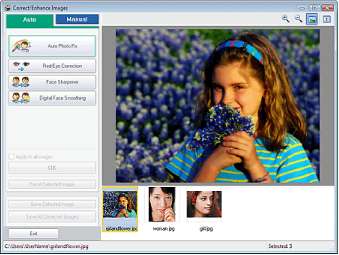
Окно Исправить/улучшить изображения (Correct/Enhance Images) можно также открыть, нажав кнопку (Исправить/улучшить изображения) на экране Макет/печать (Layout/ Print) или Правка (Edit). В этом случае функции исправления и улучшения можно применить только к изображению, открытому в окне "Предварительный просмотр".
2. Выберите изображение, которое требуется исправить, в списке, отображаемом в нижней части окна Исправить/улучшить изображения (Correct/ Enhance Images).
Изображение открывается в окне предварительного просмотра.
Если выбрано только одно изображение, эскиз под окном "Предварительный просмотр" не отображается.
Автоматическая коррекция
4. Нажмите кнопку Повышение четкости лиц (Face Sharpener).
5. Нажмите кнопку ОК.
Четкость будет повышена, а слева вверху на изображении появится значок улучшение).
Степень коррекции можно изменить с помощью движка под кнопкой Повышение четкости лиц (Face Sharpener).
Нажмите кнопку (Сравнить), чтобы отобразить изображения до и после коррекции рядом друг с другом для сравнения и проверки результата.
Нажмите кнопку Сброс выбранного изображения (Reset Selected Image) для отмены операции коррекции.
Если необходимо применить коррекцию ко всем выбранным изображениям сразу, установите флажок Применить ко всем изображениям (Apply to all images).
Ручная коррекция
3. Выберите вкладку Вручную (Manual) и нажмите кнопку Исправить/улучшить (Correct/Enhance).
4. Нажмите кнопку Повышение четкости лиц (Face Sharpener).
Наведите указатель на изображение. Указатель примет следующий вид: (Перекрестие).

5. Выберите область, которую нужно исправить, и нажмите кнопку ОК, появляющуюся на изображении.

Четкость лиц, расположенных внутри и вокруг выбранной области, будет повышена, а слева вверху на изображении появится значок (Исправление/улучшение).
Выбранную область можно также повернуть перетаскиванием.
Степень коррекции можно изменить с помощью движка под кнопкой Повышение четкости лиц (Face Sharpener). Чтобы отменить предыдущую операцию коррекции, нажмите кнопку Отменить (Undo).
6. Нажмите кнопку Сохранить выбранное изображение (Save Selected Image) или Сохранить все исправ. изобр. (Save All Corrected Images).
Исправленные изображения можно сохранить как новые файлы.
Чтобы сохранить только выбранное изображение, нажмите кнопку Сохранить выбранное изображение (Save Selected Image). Чтобы сохранить все изображения, нажмите кнопку Сохранить все исправ. изобр. (Save All Corrected Images).
Для хранения исправленных изображений доступны только форматы файлов JPEG/Exif.
7. Нажмите кнопку Выход (Exit).
Все коррекции будут утрачены, если выйти из программы без сохранения исправленных изображений.
<<<назад
далее>>>
при использовании материалов ссылка на сайт компании awella.ru обязательна
Помогла информация на сайте ? Оставьте отзыв о работе нашей компании ! Это можно сделать в яндекс браузере и это простимулирует работников нашей компании (ответственные получат бонусы), которые собирали ее для вас! Спасибо !
|